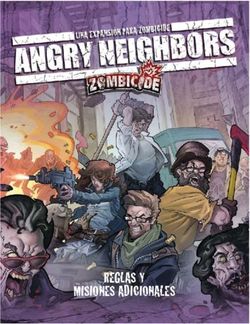PANEL DE ALARMA Manual del Usuario - PC-860
←
→
Transcripción del contenido de la página
Si su navegador no muestra la página correctamente, lea el contenido de la página a continuación
Le RI
er M
P
PANEL DE ALARMA
est E
e m RO
an
ua
l
Manual del Usuario
PC-860
E EspañolGarantía: Alonso Hnos. Sirenas S.A. beneficios, mercadería robada o recla- (el vendedor), garantiza que sus produc- maciones realizadas por terceros, que tos están libres de defectos, tanto ma- sean causadas por artículos defectuosos teriales como de mano de obra, bajo o se deban al uso incorrecto o a una un uso normal durante un año. Excep- instalación defectuosa del material. No tuando lo que se menciona aquí especí- obstante el párrafo anterior, la máxima ficamente, todas las garantías expresas responsabilidad del vendedor se limita o implícitas, sean estatutarias o de otro estrictamente al precio de compra del tipo, cualquier garantía implícita de co- producto defectuoso. El uso de este pro- merciabilidad o de adaptabilidad a un ducto significa la aceptación de esta propósito particular, son expresamente garantía. excluidas. Debido a que el vendedor no instala ni conecta los productos y ATENCION: Los distribuidores, instala- debido a que los productos podrían ser dores y/o otros que vendan el producto usados en conjunto con productos no fa- no están autorizados a modificar esta bricados por el vendedor, este no puede garantía o establecer garantías adicio- garantizar el rendimiento del sistema de nales que comprometan al vendedor. seguridad y no será responsable de las circunstancias que resulten de la inca- pacidad del producto para funcionar. La obligación del fabricante bajo esta garantía se limita expresamente a la reparación o reemplazo, según el ven- dedor, de cualquier producto que no cumpla con las especificaciones. Toda devolución debe incluir factura de com- pra y efectuarse dentro del período de garantía. En ningún momento podrá el comprador o cualquier persona hacer responsable al vendedor por cualquier pérdida o daño, sean directos o indi- rectos, incluyendo, pero sin limitarse a esto, cualquier daño por pérdida de
INDICE
Pag.
1.0 Indicaciones de Estados y/o problemas 4
2.0 Programación del Idioma 5
3.0 Visualización de memoria de alarmas 6
4.0 Visualización de la Memoria de Eventos 6
5.0 Sonidos de Confirmación 6
6.0 Teclas de Emergencia 6
7.0 Particiones 7
8.0 Códigos de Acceso 7
8.1 Código de Acceso Maestro o Generales 8
8.2 Códigos de Coacción (Atraco) 8
8.3 Códigos de Acceso Remoto Telefónico 8
9.0 Cómo Programar ó eliminar Códigos de Acceso 8
10.0 Cómo programar Códigos de control Telefónico 9
11.0 Cómo programar Códigos de Coacción 9
12.0 Cómo introducir un Código de Acceso 9
13.0 Manejo de las diferentes Particiones mediante Códigos de Acceso 9
14.0 Diferentes modos de Armado y Desarmado 10
15.0 Tiempo de Salida 10
16.0 Control a distancia telefónico 11
16.1 Cómo Comunicarse con el Panel de Alarma mediante un Teléfono 11
16.1.1 Funciones de las Teclas del Teléfono 12
16.2 Control a distancia por comandos enviados por SMS 12
16.2.1 Formato de los mensajes de texto 12
17.0 Anulación (Inhibición) manual de Zonas 13
17.1 Cómo anular una o más Zonas 14
18.0 Programación del Chime de Zona 14
19.0 Programación del Calendario y Reloj 15
20.0 Programación de Etiquetas 15
20.1 Programar nombres de Zonas 15
20.2 Programar nombres de Particiones 15
20.3 Programar Texto Publicitario 16
21.0 Ajustar el volumen del teclado 16
22.0 Información Acerca del Sistema 17
Glosario de Términos 19Gracias por elegir el sistema de segu- Los módulos de teclados KPD-860 y
ridad A2K8® de Alonso Hnos. KPD860RF están diseñados para fa-
cilitar el manejo y el entendimiento al
El Panel A2K8® y su placa controla- usuario. Para que esto sea posible, los
dora PC-860 le proporcionará tran- módulos de teclado realizan confirma-
quilidad para su vivienda o negocio ciones audibles y visuales, de manera
y protección para su familia. Este de ir guiando al usuario en cada ope-
sistema de seguridad de tecnología ración que realice.
avanzada le brindará protección fia-
ble y potentes funciones que cualquier
persona podrá usar sin tener que Explicación de las Teclas
memorizar complejos y confusos có-
digos. Los módulos de teclados KPD- 1.0 Indicaciones de Estados y/o
860 y KPD860RF, elegantes y fáciles problemas
de usar, le permitirán acceder cómo- Los estados del sistema son mostrados
damente a las funciones de su sistema de dos maneras bien diferenciadas:
de seguridad. 1) Una forma visual y rápida es logra-
da mediante la iluminación de símbolos
Podrá visualizar todas las acciones y ubicados debajo de la pantalla LCD.
estados de su panel mediante textos 2) La otra, simplemente es realizada
que lo guiarán a lo largo de todas las a través de mensajes escritos en la
operaciones. Por consiguiente, antes pantalla, los cuales se irán mostrando
de usar su sistema de seguridad, le en forma cíclica, y podrán variar en
recomendamos encarecidamente leer función de sus prioridades.
cuidadosamente este manual y solici-
tar al técnico instalador explicarle las Indicación de Red: El ícono [ ]
operaciones básicas de funcionamiento. encendido señala la presencia de
Todos los usuarios de este sistema de- energía eléctrica. El ícono [ ] par-
berían ser igualmente instruidos en su padeando, indica falla.
forma de uso. Complete la hoja con
“Información Acerca del Sistema” con Indicación de Problemas: Su
toda la información del panel, zonas sistema supervisa continuamente las di-
y códigos de acceso y guarde este ferentes condiciones de fallas. Ante la
manual en un lugar seguro para futu- presencia de alguna de ellas, el teclado
ras referencias. hará destellar el ícono de falla [ ]y
4lo informará a través de un texto en el ellas. El teclado también informa los
display del teclado. diferentes estados en el display.
Indicación de Listo para armar: 2.0 Programación del Idioma
Si una partición está lista para armar,
Su sistema de seguridad cuenta con
el teclado encenderá el Ícono [ ]. El
3 idiomas. Para modificarlo, deberá
símbolo [ ] sólo estará encendido
seguir los siguientes pasos:
si se encuentra al menos una partición
1. Presionar la tecla [ ].
asegurada (Todas las zonas cerradas).
2. Seleccione la opción “[4] Teclado”
Puede ser que el ícono listo se encien-
ayudado con las teclas de desplaza-
miento o simplemente presionando el
da aun con zonas abiertas, esto es po-
número 4.
sible solo si tiene habilitada la opción
“Armado Forzado”. 3. Elija la opción “[1] Idioma” o sim-
plemente presione la tecla 1.
Indicación de particiones armadas: 4. Seleccione el idioma ayudado por
Las particiones armadas son indica- las teclas de desplazamiento.
das mediante la iluminación de los
números asociados a cada una de
Display LCD de 2 líneas x 16 caracteres
Indicación de armado partición N° 1
Indic. de partición/nes lista/s p/armar
Indicación de armado partición N° 2
Indicador de problema/s de sistema Indicación de armado partición N° 3
Indicador de Energía Eléctrica AC Indicación de armado partición N° 4
Aceptar o Grabar Configuraciones 1 2 3 4
Desplazamiento hacia la Izquierda Desplazamiento hacia la Derecha
Desarmar el sistema OK Armar el sistema
Modos de Armado presente 1 2 abc 3 def Emergencia incendio
Ingreso Bypass de Zonas 4 ghi 5 jkl 6 mno
Emergencia médica
Visualización de Alarmas 7pqrs 8 tuv 9 wxyz
o Memoria de eventos
Emergencia policial
Realizar Programaciones 0 #
Selección de caracteres especiales Cancelación o Salida de programación
e Ingreso de comandos asterisco.
55. Oprima la tecla [OK] para aceptar 5.0 Sonidos de Confirmación
el idioma seleccionado. Cuando se introduce información en
Para salir de esta función, presione la el teclado, éste lo guiará con tonos
tecla [#]. que usted debe reconocer:
Tono de Tecla presionada: Cada vez
3.0 Visualización de memoria que una tecla sea presionada, el te-
de alarmas clado emitirá un tono corto (“BIP”).
El equipo almacenará temporalmen- Tonos de Confirmación: Cuando una
te las alarmas ocurridas en el último operación (p.ej. armado/desarma-
período de activación, independiente- do) se ejecuta con éxito, o cuando
mente a cada partición. el ingreso de algún dato es correcto,
Para visualizar la/las zonas dispara- el teclado produce dos tonos rápidos
das durante el último período de ac- (BIP-BIP), indicando que la operación
tivación, deberá presionarse la tecla fue exitosa.
[ ], luego seleccionar, con la ayuda Tonos de Error: Cuando se realiza una
de las teclas de selección, la opción operación errónea (p.ej. El ingreso
“Memoria de alarmas[1]” y finalmen- de un código de usuario inválido), o
te, deberá aceptar la opción seleccio- cuando se desea realizar una opera-
nada presionando la tecla [OK]. ción no permitida, el teclado produce
cinco tonos (BIP-BIP-BIP-BIP- BIP), indi-
4.0 Visualización de la Memo- cando que la operación fue rechaza-
ria de Eventos da. Dependiendo de la importancia
El equipo es capaz de almacenar del error, es posible que el teclado ge-
hasta 512 eventos con fecha y hora nere un bip largo, el cual le informará
en su memoria interna. Para acceder que la operación fue rechazada, por
a dicha información, deberá pre- ejemplo, el ingreso de un código in-
sionarse la tecla [ ], con la ayuda correcto.
de las teclas de selección, buscar la
opción “Memoria de Eventos” y pre- 6.0 Teclas de Emergencia
sionar [OK] para aceptar la función Su teclado está provisto de tres teclas
elegida. Las teclas de selección le ser- de emergencia ( Policía, Fuego
virán para adelantar o retroceder la y Médica). Las teclas no funcionan
visualización de los diferentes eventos a menos que su instalador las active.
almacenados. Si están activadas, con solo apretar-
las durante tres segundos, informarán
6a su estación receptora de alarmas. 3. Los Tiempos del Sistema son Inde-
Las teclas de emergencias pueden pendientes. Cada partición maneja
programarse como audibles o silen- sus tiempos de Demora Entrada y/o
ciosas. Salida en forma individual.
Para cancelar la alarma sonora, intro- 4. Armado Individual de Áreas. Cada
duzca su código. área puede ser armada en forma indi-
vidual en cualquiera de los diferentes
7.0 Particiones modos de armado: Armado Ausente,
Su sistema de alarma le permite divi- Armado Presente o Armado Presente
dir (o “Particionar”) el recinto a prote- Instantáneo.
ger en un máximo de hasta 4 áreas
o particiones que se pueden armar y 8.0 Códigos de Acceso
desarmar individualmente. Los códigos de Acceso, o Códigos de
Las áreas comunes son utilizadas en Usuario, son números de identifica-
sectores donde los usuarios de dife- ción que permiten usar ciertos modos
rentes particiones comparten, como de programación, armar/desarmar el
pudiendo ser pasillos o zonas de en- sistema así como activar/desactivar
tradas compartidas por otras áreas. funciones como sean inhibir zonas,
Particionar el Panel de alarma altera realizar programaciones, etc.
las siguientes funciones del sistema: Se puede asignar un código de acce-
1. Los usuarios tienen acceso restringi- so diferente a cada persona que utili-
do a funciones del sistema. Un usua- ce el sistema. Cada Código de Acce-
rio con acceso a una sola partición, so es identificado con un Número de
solo puede emitir órdenes que afecten Usuario, que le permitirá saber a la
la partición que tiene asignada. Los estación de monitoreo qué código es
usuarios pueden trabajar sobre una utilizado y en que momento.
partición, o varias, dependiendo de Su sistema de seguridad admite hasta
sus atributos. 32 usuarios diferentes.
2. Los Teclados pueden programarse Su sistema A2K8® cuenta con 44 có-
para trabajar sobre diferentes áreas. digos programables para las diferen-
Dependiendo de donde estén situa- tes funciones:
dos y de cómo estén programados. 1 Código de Acceso Maestro.
Los teclados solo pueden manejar 31 Códigos de Acceso General.
información sobre las áreas que les 4 Códigos de Coacción (uno para
fueron habilitadas. cada partición).
74 Códigos de Acceso Remoto Telefóni- utilizados para poder controlar el pa-
co (uno para cada particón). nel mediante un teléfono de discado
1 Código de ingreso en programa- por tonos. Su sistema permite hasta
ción por conexión directa al ordena- cuatro códigos para control a distan-
dor (PC-LINK). cia. Cada código permite operar so-
1 Código de ingreso en programa- bre una partición diferente.
ción por MODEM. Para mayor información acerca de
1 Código para verificación de alar- cómo operar el panel desde un teléfo-
mas por audio. no, consulte la sección 5.0 “Control a
1 Código para ingreso en programa- Distancia Telefónico”.
ción por teclado.
9.0 Cómo Programar ó elimi-
8.1 Código de Acceso Maestro nar Códigos de Acceso
o Generales Usted puede crear o cambiar los có-
Los código/s de acceso pueden ser digos de acceso tan a menudo como
programados para armar y/o desar- lo desee.
mar la/las diferentes particiones. Cualquier código seleccionado debe
También pueden programarse para tener cuatro dígitos.
inhibir zonas y/o programar/borrar No se puede usar el 0000, o asignar
a otros códigos de acceso. el mismo código de acceso a más de
un número de usuario. Evite códigos
8.2 Códigos de Coacción (Atraco) que sean fácil de adivinar, como el
Si un intruso le obliga a desarmar su Código de Acceso Maestro que vie-
sistema, este código opcional envía ne programado de fábrica 1234. Por
una señal silenciosa para alertar al razones de seguridad, asegúrese de
personal de la estación receptora de cambiar este código a otro número.
alarmas de que usted está en peligro. Para asignar o cambiar un código de
Su sistema de alarmas posee la posi- usuario:
bilidad de trabajar con cuatro códi- 1. Presione la tecla [ ].
gos de coacción independientes (uno 2. Seleccione la opción “[1] Códigos”
para cada partición). y presione [OK].
3. Ingrese un código de usuario
8.3 Códigos de Acceso Remoto que tenga habilitada la opción pro-
Telefónico gramar.
Los Códigos de Acceso Remoto son 4. Ingrese el número de usuario del
8código que desea programar. el usuario 37.
5. Ingrese el código de 4 dígitos que
desea grabar. 12.0 Cómo introducir un Código
Si desea eliminar el usuario seleccio- de Acceso
nado, ingrese el código 0000. Para introducir un código de acceso,
Para continuar programando otro simplemente pulse los cuatro números
nuevo código de acceso, repita las seguidos. No se detenga durante más
operaciones a partir del paso N°4. de cinco segundos entre cada núme-
Si desea salir de la programación, ro.
ingrese la tecla [#].
13.0 Manejo de las diferentes
10.0 Cómo programar Códigos Particiones mediante Códigos
de control Telefónico de Acceso
Para programar dichos códigos, se Hay varias maneras de trabajar sobre
deberá ingresar en el modo “Progra- el control de las particiones y ellas de-
mación Códigos de Acceso” y selec- penden de las jerarquías que tengan
cionar el número de usuario asociado programados los códigos de acceso y
a cada código. los teclados.
Los códigos de control telefónico tie- Los teclados pueden ser programados
nen asociado los usuarios 33-36 para para controlar las diferentes particio-
las respectivas Particiones. Por ejem- nes, pudiendo tener habilitado el con-
plo: El código de Control Telefónico trol de una o más.
de la Part1 tiene asociado el usuario Los diferentes modos de controlar las
33. particiones, mediante combinación
11.0 Cómo programar Códigos entre funciones de códigos y atributos
de Coacción de teclados pueden ser:
Para programar los códigos de coac-
ción, se deberá ingresar en el modo 1. Manejar una partición utilizando
“Programación Códigos de Acceso” y un código de acceso que solo tenga
seleccionar el número de usuario aso- permitido manejar dicha partición.
ciado a cada código. Si el teclado en el cual fue ingresa-
Dichos códigos tienen asociado los do el código maneja la partición que
usuarios 37- 40 para las respectivas tiene asignada el código, éste será
Particiones. Por ejemplo: El código de aceptado, de lo contrario será recha-
Coacción de la Part1 tiene asociado zado.
92. Manejar una Partición con un código permanecer en el interior de su vi-
que tiene permitido trabajar sobre va- vienda sin que se genere una alarma.
rias particiones. Si alguien ingresa al recinto por una
Si el código es ingresado en un tecla- zona demorada, deberá ingresarse
do que solo maneja una partición, el un código de acceso para desarmar
código modificará el estado de la par- la partición, de lo contrario, se gene-
tición que tenga asignada el teclado. rará una alarma.
Si el código es ingresado en un tecla- Para armar en el modo “Presente”,
do que tiene permitido manejar más ingrese la tecla [ ], seleccione la
de una partición, le pedirá que ingre- Opción “Presente Demorado” y a con-
se las particiones que desea manejar. tinuación su Código de usuario.
Seleccione las mismas y luego opri-
ma la tecla [OK]. 3) Armado Presente Instantáneo (En Casa):
Usted puede permanecer en el interior
14.0 Diferentes modos de del recinto, como en el Armado Presente
Armado y Desarmado Demorado, pero las zonas demoradas
Su sistema de seguridad puede ser no generarán demora de entrada, por
armado de diferentes modos, para lo tanto si alguien ingresa por una zona
acomodarse a diferentes situaciones. de acceso demorada, se generará una
Diferentes modos: alarma en forma inmediata.
Este tipo de armado se suele utilizar
1) Armado Total (Ausente). Usted no cuando no se desea el ingreso de perso-
puede encontrarse dentro del área a nas al recinto.
proteger con el modo armado total Para armar en el modo “Presente
activo. Si los sensores detectan movi- Instantáneo” presione la tecla [ ],
miento dentro de la propiedad o en Seleccione la opción “Presente Instan-
el perímetro del mismo, se generará táneo”, oprima [OK] y a continuación
una alarma. ingrese su código de usuario.
2) Armado Presente Demorado (En 15.0 Tiempo de Salida
Casa): Usted puede estar dentro de su El Tiempo de Salida es el período de
propiedad con el modo armado pre- tiempo que usted tiene para abando-
sente. Los sensores instalados en las nar el recinto, una vez que el sistema
zonas definidas como “Zonas Interio- de seguridad haya comenzado a ar-
res” serán cancelados y usted podrá marse.
10El teclado irá indicando segundo a se- hará que el panel atienda su llamado
gundo el tiempo con que cuenta para en forma automática si se efectúan
abandonar el recinto sin generar una los siguientes pasos:
alarma.
Durante el tiempo de salida, el tecla- 1. Llamar al panel y luego de escu-
do emitirá un sonido advirtiendo que char el primer Ring cortar.
debe abandonar la instalación.
2. Esperar 5 segundos y volver a lla-
16.0 Control a distancia mar al panel.
telefónico Luego de realizados los pasos anterio-
Su sistema de seguridad tiene la ca- res, el panel atenderá y mediante un
pacidad de poder ser comandado a mensaje de voz, le pedirá que ingrese
distancia mediante un teléfono de dis- su clave.
cado por tonos. Usted deberá introducir el código de
Quiere decir, que con un teléfono, us- control telefónico de la partición que
ted puede manejar el panel como si desee manejar. Si el código ingresa-
estuviera frente a un teclado. do es válido, el panel informará so-
bre su estado (armado ó desarmado)
16.1 Cómo Comunicarse con el y luego reproducirá un menú con las
Panel de Alarma mediante un diferentes opciones de control.
Teléfono Su equipo cuenta con cuatro códigos
El panel puede ser programado para de seguridad independientes a cada
que atienda a una determinada canti- partición.
dad de rings telefónicos. Los códigos de seguridad para el
Por otro lado, su sistema de alarma control telefónico pueden ser progra-
puede estar compartiendo la línea mados por usted como usuarios 33,
telefónica con contestadores telefóni- 34, 35 y 36 para las respectivas par-
cos o faxes, por lo tanto, para poder ticiones.
comunicarnos con el panel, tendría- Para introducir el código de seguri-
mos que engañar a esos equipos dad, simplemente tipee en su teléfono
que atienden las llamadas automáti- los cuatro dígitos del código. Una vez
camente. El sistema que usted dispo- introducido el código, el panel le in-
ne, resuelve dicho problema de una dicará el estado en que se encuentra
manera muy simple, utilizando un mé- la partición.
todo de Doble Llamada. Este método
1116.1.1 Funciones de las Teclas del Teléfono Cada función seleccionada será confirmada a través de un mensaje de voz, el cual informará el resultado de la operación. Tecla 1: Cambia el estado de la PGM1 (Activa/Desactiva). Tecla 2: Cambia el estado de la PGM2 (Activa/Desactiva). Tecla 3: Cambia el estado de la PGM3 (Activa/Desactiva). Tecla 4: Cambia el estado de la PGM4 (Activa/Desactiva). Tecla 5: Indica el estado de la partición (Armado/Desarmado). Tecla 6: Cambia el estado de la Partición (Arma/Desarma). Tecla 7: Cambia el estado de la sirena (Activa/Desactiva). Tecla 8: Reproduce el menú de opciones. Tecla 9: Finaliza la comunicación. Solo podrán ser controladas las PGMs que hayan sido programadas con las funciones “Mantenido”, “Pulso” ó “Reajuste de Sensor”. Si no se presiona ninguna tecla en el teléfono por un tiempo superior a 10 segundos, el panel finalizará la comunicación. 16.2 Control a distancia por comandos enviados por SMS [s] es un espacio Si su sistema de alarmas cuenta con el módulo G2K8 instalado, usted podrá [comando] es el nombre del comando enviar mensajes de texto para contro- a ejecutar, según la tabla siguiente y lar su panel de alarmas. el idioma. 16.2.1 Formato de los mensajes [s] es un espacio que va, solo si sigue de texto un número de zona * [ ][clave][s][comando][s][parámetro] Donde: [parámetro] Nro. de zona o PGM * [ ] Indica el incio del mensaje [clave] es la clave de usuario para la partición. 12
Comandos
Funciónes Español Portugués Inglés
Armar el sistema armar armar arm
Desarmar el sistema desarmar desarmar disarm
Anular una zona inhibir Inibir bypass
Desanular una zona desinhibir desinibir unbypass
Activar una salida programable activar pgm ativar pgm activate pgm
Desactivar una salida programable desactivar pgm desativar pgm deactivate pgm
Activar la sirena activar sirena ativar sirene activate bell
Desactivar la sirena desactivar sirena desativar sirene deactivate bell
Consultar el estado actual del sistema estado estado status
*Note que los comandos van escritos en letra minúscula.
Tome nota del número de línea corres- Ejemplos:
pondiente al G2K8 y envíe los coman- • Armar la partición#1 utilizando la
dos desde su teléfono a ese número. clave 1111: *1111 armar
Seguramente también puede guardar • Anular la zona Nº5: *1111 inhibir
los diferentes comandos como planti- zona 5
llas en la memoria del teléfono. • Activar la salida PGM3: *1111 ac-
Todos los comandos recibidos en tivar pgm 3
G2k8, si se ejecutan correctamente, • Consultar el estado de la partición
enviarán un respuesta al teléfono de #Nº1: *1111 estado
origen, con un tiempo de latencia que
puede ser muy variable. 17.0 Anulación (Inhibición)
manual de Zonas
Las zonas del panel pueden ser anuladas
temporalmente utilizando esta función.
13Dicha anulación solo servirá para me”, el teclado emitirá una serie de
un solo período de armado, o sea, pitidos que le informarán que se ha
cuando el panel sea Desarmado, la/s violentado dicha zona.
zona/s se reincorporará/n al sistema
automáticamente. Para programar Zonas con Chime se
Solo pueden anularse aquellas zonas deberán realizar los siguientes pasos:
que pertenezcan a una partición que 1. Ingresar la tecla [ ].
se encuentre desarmada. 2. Seleccionar la opción “[3] Chime”
con la ayuda de las teclas de des-
17.1 Cómo anular una o más Zonas plazamiento o pulsando la tecla 3.
Para anular zonas, deberá realizar
3. Tipee el número de la zona que de-
los siguientes pasos:
see habilitar el chime.
1. Pulse la Tecla [ ].
El panel informará el estado de ac-
2. Ingrese su clave de usuario.
tivación ó desactivación de dicha
3. Ingrese el número de la zona que
función.
desea anular.
Para alternar entre los estados
Una vez ingresado el número de la activados y desactivados, deberá
zona, el panel lo informará sobre su volver a ingresar el número de la
estado (Anulado/Normal). zona.
Para continuar anulando zonas, debe-
rá repetir el paso número 3. Para continuar habilitando chime a
Para salir del modo anulación de zo- otras zonas, repita el paso número 3.
nas, presione la tecla [#]. Para salir de esta función, presione la
tecla [#].
Nota: Solo podrán anularse las zo-
nas que tengan habilitada la opción Nota: Sólo podrá programarse el
de inhibición. Esta opción debe habi- Chime en las zonas de la/s partición/
litarla su instalador. es que tenga habilitadas el teclado
con el que se esté realizando la ope-
18.0 Programación del Chime de ración. Cada Teclado puede ser pro-
Zona gramado con sus Zonas Chime, por
Cada vez que se abra una zona que lo tanto, a cada teclado se le puede
tenga habilitada la opción de “Chi- asignar diferentes Zonas Chime.
1419.0 Programación del 20.1 Programar nombres de Zonas
Calendario y Reloj Para programar los nombres de las
Si el Reloj y/o Calendario de su cen- zonas, deberá realizar los siguientes
tral se encuentran desactualizados, pasos:
puede ocasionar que realice opera- 1.Presione la tecla [ ].
ciones en términos incorrectos o que 2.Seleccione la opción “[4] Teclado”.
almacene eventos con su fecha y hora 3.Seleccione la opción [2] Textos”.
erróneos. 4. Ingrese su clave de usuario
5.Seleccione la opción “[1] Prog Zo-
Para ajustar la Fecha y Hora, realice
los siguientes pasos: nas” y presione la tecla [OK] o la te-
1. Presione la tecla [ ]. cla número 1.
2. Seleccione la opción “[2] Reloj/ 6.Tipee el número de la zona que de-
Fecha” ayudado por las teclas de sea programar.
desplazamiento o simplemente, 7.Por último, programe el texto que
presione la tecla número dos. desee para identificar a la zona selec-
3. Seleccione la información que de- cionada en el paso 5 y finalice presio-
see modificar, ayudado por las te- nando la tecla [OK].
clas de desplazamiento [ ]. Continúe programando otros nombres
de zonas repitiendo los pasos desde
Fíjese que podrá optar por las opcio-
el punto número 6.
nes de [1] Fecha y [2] Hora.
Presione el número de la opción que Para salir de programación, presione
desea programar o simplemente pre- la tecla [#].
sione la tecla [OK] Para aceptar la
opción mostrada. 20.2 Programar nombres de
Para salir de esta función, presione la Particiones
tecla [#]. Para programar los nombres de las
particiones, deberá realizar los si-
20.0 Programación de etiquetas guientes pasos:
Su sistema de seguridad permite asig- 1.Presione la tecla [ ].
narle nombres a las zonas y/o par- 2.Seleccione la opción “[4] Teclado”.
ticiones. 3.Seleccione la opción [2] Textos”.
4. Ingrese su clave de usuario
155.Seleccione la opción “[2] Prog Part” y 21.0 Ajustar el volumen del teclado
presione la tecla [OK] o la tecla número 2. El teclado permite ajustar su volumen
6.Tipee el número de la partición que para adaptarse mejor a sus necesida-
des.
desea programar.
7.Por último, programe el texto que Para modificarlo, deberá realizar los
desee para identificar la partición siguientes pasos:
seleccionada en el paso 5 y finalice 1.Presione la tecla [ ].
presionando la tecla [OK]. 2.Seleccione la opción “[4] Teclado”.
Continúe programando otros nombres 3.Seleccione la opción [3] Volumen”
de zonas repitiendo los pasos desde y presione la tecla [OK] o la tecla nú-
el punto número 6. mero 3.
Para salir de programación, presione 4.Utilice las teclas de desplazamiento
la tecla [#]. para aumentar o disminuir el volumen
del teclado y presione la tecla [OK]
20.3 Programar Texto Publicitario para guardar los cambios.
Para programar el texto de la pan-
talla publicitaria, deberá realizar los Para salir de programación, presione
siguientes pasos: la tecla [#].
1.Presione la tecla [ ].
2.Seleccione la opción “[4] Teclado”.
3.Seleccione la opción [2] Textos”.
4. Ingrese su clave de usuario
5.Seleccione la opción “[4] Publici-
dad” y presione la tecla [OK] o la
tecla número 5.
6.Por último, programe el texto que
desee que aparezca en su teclado
luego de transcurrido 1 minuto de
inactividad y finalice presionando la
tecla [OK].
1622.0 Información Acerca del Sistema
Particiones
Partición N°1 =_____________________________________________________
Partición N°2 = _____________________________________________________
Partición N°3 = _____________________________________________________
Partición N°4 = _____________________________________________________
Zonas
Zona N° 1 =________________________________________________________
Zona N° 2 =________________________________________________________
Zona N° 3 =________________________________________________________
Zona N° 4 =________________________________________________________
Zona N° 5 =________________________________________________________
Zona N° 6 =________________________________________________________
Zona N° 7 =________________________________________________________
Zona N° 8 =________________________________________________________
Zona N° 9 =________________________________________________________
Zona N° 10 =_______________________________________________________
Zona N° 11 =_______________________________________________________
Zona N° 12 =_______________________________________________________
17Zona N° 13 =_______________________________________________________ Zona N° 14 =_______________________________________________________ Zona N° 15 =_______________________________________________________ Zona N° 16 =_______________________________________________________ Zona N° 17 =_______________________________________________________ Zona N° 18 =_______________________________________________________ Zona N° 19 =_______________________________________________________ Zona N° 20 =_______________________________________________________ Zona N° 21 =_______________________________________________________ Zona N° 22 =_______________________________________________________ Zona N° 23 =_______________________________________________________ Zona N° 24 =_______________________________________________________ Zona N° 25 =_______________________________________________________ Zona N° 26 =_______________________________________________________ Zona N° 27 =_______________________________________________________ Zona N° 28 =_______________________________________________________ Zona N° 29 =_______________________________________________________ Zona N° 30 =_______________________________________________________ Zona N° 31 =_______________________________________________________ Zona N° 32 =_______________________________________________________ 18
23.0 Glosario de Términos
Bypass/Anular/Inhibir: La acción de hacer que su sistema de seguridad ignore
una zona. Una zona anulada no está protegida. Área/Partición: Una parte del re-
cinto que puede ser armada/desarmada independiente del resto Armado Presen-
te: Método de armado que sólo arma aquellos sensores alrededor del perímetro
del recinto. Armado Presente Instantáneo: Método de armado que acciona una
alarma en el instante que un sensor perimetral detecta una situación de alarma
(sin demora de entrada). Código de Usuario/Código de Acceso: Código secreto
de cuatro dígitos para armar y desarmar el sistema y para hacer otros cambios.
Detección/Abierto/Violentado: Describe una situación, la cual, si el sistema estu-
viese armado, provocaría una alarma, como por ejemplo, una puerta o ventana
abierta. Las zonas abiertas deben ser cerradas o anuladas antes del armado. Esta-
ción de Monitoreo: Empresa encargada de monitorear el estado de su sistema de
seguridad a través de un canal de comunicación telefónico. Número de Usuario:
Un número de dos dígitos que se utiliza para identificar a cada usuario. Tiempo
de Entrada/Demora de Entrada: Es la cantidad de tiempo que tiene para entrar en
el recinto, caminar hasta el teclado e introducir el código de usuario antes de que
suene la alarma. Tiempo de Salida: Es la cantidad de tiempo que tiene para salir
del recinto y cerrarlo antes de que suene la alarma. Zona: Un sensor o grupo de
sensores que protegen una parte del edificio. Zona de 24-Horas: una zona, como
un detector de humo, que está siempre armado.
19www.colestudio.com.ar
www.alonsohnos.com
ALONSO HNOS SIRENAS S.A.
Made in ArgentinaTambién puede leer